cad图纸图片
我们在使用cad软件进行图纸绘制和编辑的时候,经常需要将cad图纸图片导入到软件中,但是,很多cad软件操作的新手并不知道cad图纸图片如何调整大小,其实,这是一个非常简单的cad操作技巧。下边,我们就看一看cad图纸图片导入以及调整大小的方法,希望对你有所帮助和启发!
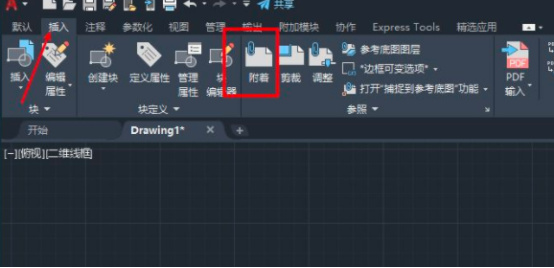
cad图纸图片导入后如何调整大小?
我们在使用cad软件进行图纸绘制和编辑的时候,经常需要将cad图纸图片导入到软件中,但是,很多cad软件操作的新手并不知道cad图纸图片如何调整大小,其实,这是一个非常简单的cad操作技巧。下边,我们就看一看cad图纸图片导入以及调整大小的方法,希望对你有所帮助和启发!
1、首先,我们打开cad软件,在插入菜单中,打开附着功能。
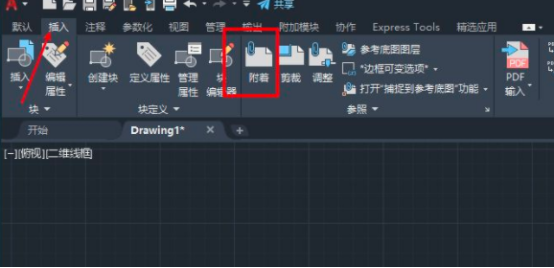
2、打开图片路径,找到图片,点击打开按钮。附着图像窗口中,选择路径类型为相对路径,随后,点击确定按钮。
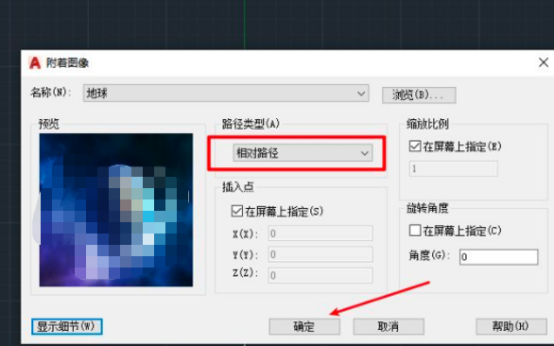
3、接下来,我们在cad画板中,指定插入点。
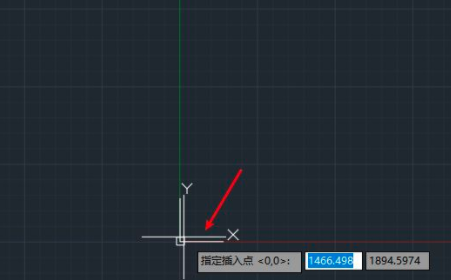
4、确定好插入点之后,我们就可以导入图片,在图片中,我们可以对图片的四个点进行拉伸或缩小进行修改图片显示大小。
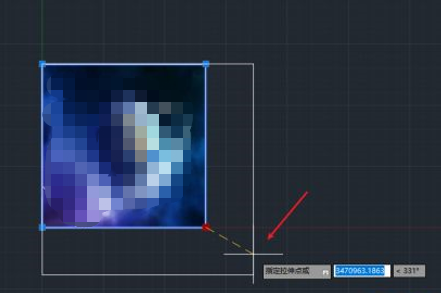
cad图纸图片导入以及导入后调整大小的方法其实都很简单,确定插入点之后导入就可以拖拽调整,如果你还不知道如何进行操作,可以按照我们的分享步骤操作练习起来。这是cad软件使用中最基本的操作知识和技巧,如果你是一个cad软件的操作新手,一定要积极学习并掌握起来,更多cad专业技巧和知识等待我们去探索和学习哦!
本篇文章使用以下硬件型号:联想小新Air15;系统版本:win10;软件版本:AutoCAD2008。
如何在cad图纸中插入图片?
我们经常会在cad里绘制很多图形,长期使用cad软件,我们也总结出了很多经验和技巧。有时为了节省绘图时间,我们会往cad里插入一些图片素材,这样可以提高我们的制图速度,那么cad图纸图片如何插入呢?下面来具体介绍一下。
1.将迅捷CAD编辑器进行启动,之后就会进入到CAD编辑器的使用界面中,点击左上方中的“文件”,在文件的下拉栏中在选择“打开”按钮。
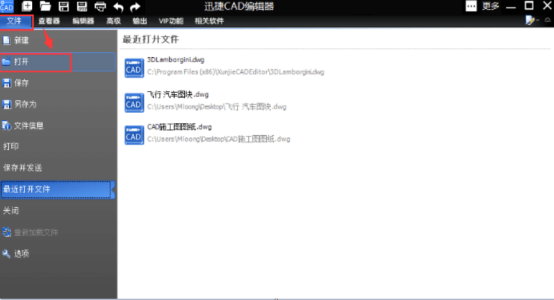
2.紧接着,在CAD编辑器的界面中会弹出一个“打开”对话框,在对话框中找到需要插入图片的CAD图纸进行打开。之后大家在退出对话框中就可以了。
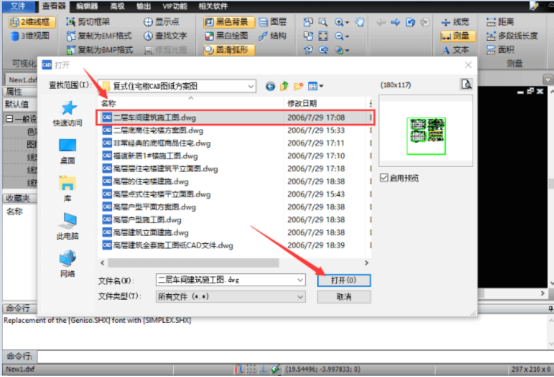
3.接下来,在将软件上方中的选项卡切换到“编辑器”中,在“绘制”功能栏中找到“图像”属性命令,将一个光栅图像以外部链接的形式粘贴进当前绘图中。
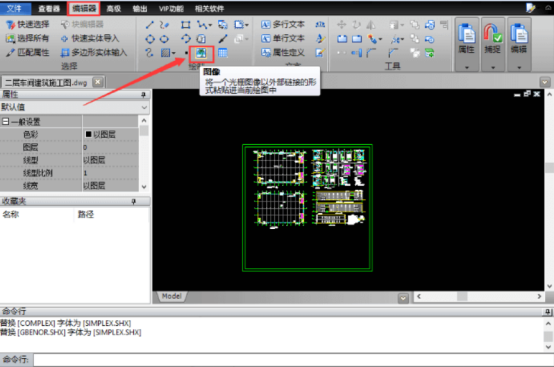
4.然后,在CAD编辑器界面跳转出的“图片”对话框中,使用鼠标点击右上角中的“浏览”按钮,之后界面会自动跳转到另外一个“打开”对话框中,找到需要使用的图片进行打开即可。
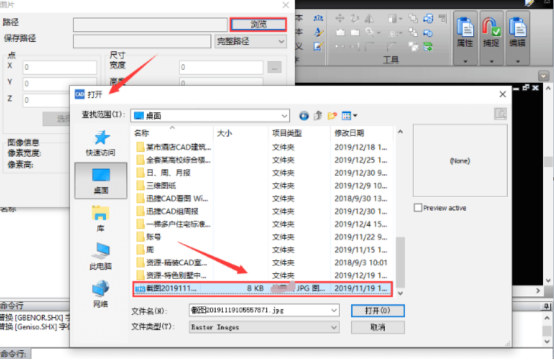
5.我们将要插入到CAD图纸中的图片添加好后,在“图片”对话框中设置要插入图片的尺寸大小,之后在点击“选择点”按钮来选择CAD图纸中要插入图片的位置,然后在点击“OK”按钮。
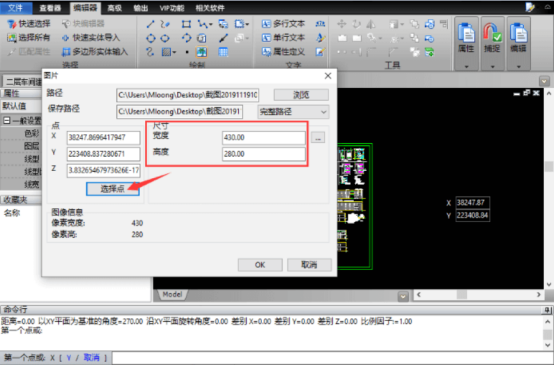
6.这样我们就可以在CAD图纸中插入图片了,以下就是插入成功后的效果。大家将CAD图纸编辑完成后还可以点击上方中的“保存”按钮,将CAD图纸文件进行保存。
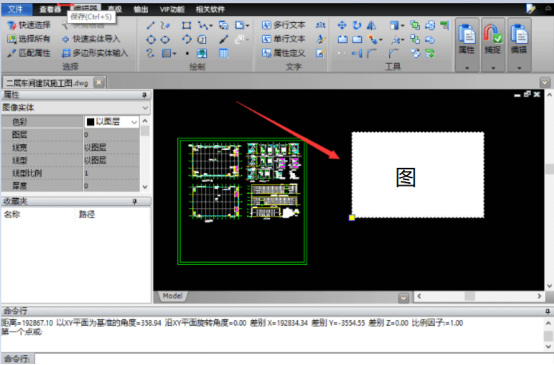
以上小编为大家分享的就是cad图纸图片的插入方法。看完操作以后大家是不是觉得非常简单。在制图过程中我们需要使用一些小技巧,这样可以大大提高我们的工作效率,节省大家的工作时间。
本篇文章使用以下硬件型号:联想小新Air15;系统版本:win10;软件版本:迅捷CAD编辑器。

